Dalam dunia digital yang terus berkembang, kita seringkali menghadapi tantangan yang tak terduga. Salah satunya adalah ketika Google Play stop working. Masalah ini bisa sangat mengganggu, terutama jika mengandalkan platform tersebut untuk mengunduh aplikasi dan pembaruan penting. Bagaimana cara mengatasi masalah ini? Mari kita bahas lebih lanjut.
Mengatasi Google Play Stop Working: Tips Terlengkap
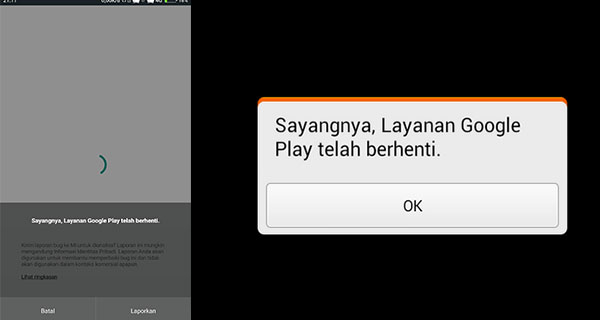
Apakah Anda pernah mengalami masalah ketika mencoba membuka Google Play Store dan tiba-tiba aplikasi tersebut berhenti bekerja? Jangan khawatir, Anda tidak sendirian. Kendala ini bisa sangat menjengkelkan, terutama jika bergantung pada Google Play untuk mengunduh aplikasi dan game favorit Anda.
Penyebab Umum Google Play Berhenti Bekerja
Ketika Google Play tiba-tiba berhenti, beberapa penyebab umum dapat menjadi pemicu. Salah satunya adalah Cache yang terlalu penuh . Cache adalah data sementara yang disimpan oleh aplikasi, dan jika terlalu banyak, bisa menyebabkan gangguan. Masalah dengan pembaruan Google Play atau Koneksi internet yang lemah juga bisa menjadi alasan. Terakhir, konflik dengan aplikasi lain di perangkat Anda mungkin mengganggu kinerja Google Play.
Memperbarui Google Play ke Versi Terbaru
Langkah pertama yang dapat Anda lakukan adalah Memeriksa pembaruan Google Play . Buka Google Play Store, pergi ke menu Akun dan ketuk Versi Play Store. Jika ada pembaruan yang tersedia, instal versi terbaru. Pembaruan ini seringkali mengatasi bug dan masalah yang mungkin menyebabkan Google Play berhenti bekerja.
Menghapus Cache dan Data Aplikasi Google Play
Untuk mengatasi masalah cache yang berlebihan, Anda bisa Menghapus cache dan data aplikasi Google Play . Caranya adalah pergi ke Pengaturan > Aplikasi > Semua aplikasi > Google Play Store. Di sana, Anda akan menemukan opsi untuk menghapus cache dan data. Pastikan untuk membaca peringatan bahwa ini akan menghapus data yang disimpan oleh aplikasi, tetapi biasanya tidak akan menghapus aplikasi itu sendiri.
Memeriksa Koneksi Internet
Ketika Google Play berhenti bekerja, kadang-kadang masalahnya ada pada Koneksi internet . Pastikan Anda terhubung ke Wi-Fi atau data seluler yang stabil. Coba matikan dan hidupkan kembali koneksi internet Anda, atau sambungkan ke jaringan yang lebih kuat jika memungkinkan.
Mengatasi Konflik Aplikasi dengan Google Play
Jika memiliki banyak aplikasi di perangkat Anda, beberapa dari mereka mungkin Berkonflik Google Play . Cobalah untuk menonaktifkan sementara atau menghapus aplikasi pihak ketiga yang mungkin menjadi penyebab masalah. Setelah itu, coba buka kembali Google Play dan lihat apakah masalahnya teratasi.
Jangan lupa untuk memeriksa perangkat Anda secara berkala agar tetap berjalan lancar. Semoga tips ini membantu Anda kembali menikmati berbagai aplikasi dan game di Google Play Store tanpa gangguan.
Solusi Google Play Stop Working di Android

Dalam dunia digital yang terus berkembang, Google Play Store adalah pintu gerbang ke ribuan aplikasi Android yang bermanfaat. Namun, terkadang Anda mungkin mengalami masalah di mana Google Play tiba-tiba berhenti berfungsi. Tenang, berikut adalah beberapa solusi yang dapat Anda coba untuk mengatasi masalah ini.
Memastikan Aplikasi Google Play Aktif
Langkah pertama yang perlu Anda lakukan adalah memastikan bahwa aplikasi Google Play berjalan baik. Pastikan Anda tidak memiliki koneksi internet yang bermasalah. Kemudian, periksa apakah Google Play Store ada di latar belakang. Jika tidak, buka aplikasi dengan mengetuk ikonnya di layar beranda.
Jika itu tidak memperbaiki masalah, Anda dapat mencoba membersihkan cache dan data aplikasi Google Play. Masuk ke Pengaturan di ponsel Anda, lalu pilih Aplikasi atau Aplikasi & Pemberitahuan. Temukan Google Play Store, dan pilih Hapus Cache dan Hapus Data. Ini dapat membantu mengatasi masalah terkait.
Menghapus dan Reinstal Aplikasi Google Play
Jika langkah pertama tidak berhasil, coba hapus dan instal ulang aplikasi Google Play. Ini bisa membantu mengatasi masalah jika ada kerusakan pada instalasi sebelumnya.
Untuk melakukan ini, pergi ke Pengaturan > Aplikasi > Google Play Store. Pilih Hapus Data dan Uninstall . Setelah itu, unduh ulang aplikasi Google Play dari Google Play Store.
Memeriksa Ruang Penyimpanan Tersedia
Ketika penyimpanan ponsel Anda hampir penuh, itu bisa memengaruhi kinerja Google Play. Pastikan Anda memiliki cukup ruang kosong di perangkat Anda. Anda dapat menghapus aplikasi yang tidak digunakan atau mentransfer foto dan video ke penyimpanan eksternal.
Pastikan bahwa penyimpanan internal perangkat Anda masih dalam kondisi baik. Jika ada kerusakan pada penyimpanan, itu bisa menyebabkan masalah dengan aplikasi.
Mengatur Waktu dan Tanggal dengan Benar
Kadang-kadang, perubahan waktu dan tanggal yang tidak benar dapat memengaruhi Google Play. Pastikan perangkat Anda diatur dengan waktu dan tanggal yang benar. Anda dapat mengeceknya di Pengaturan > Tanggal & Waktu.
Update Sistem Operasi Android
Terakhir, pastikan perangkat Anda menjalankan versi Android yang terbaru. Pembaruan sistem dapat memperbaiki bug yang dapat memengaruhi kinerja Google Play. Periksa pembaruan sistem di Pengaturan > Pembaruan Perangkat Lunak.
Semoga ini membantu Anda kembali menikmati berbagai aplikasi yang tersedia di Google Play Store.
Troubleshooting Lanjutan untuk Google Play
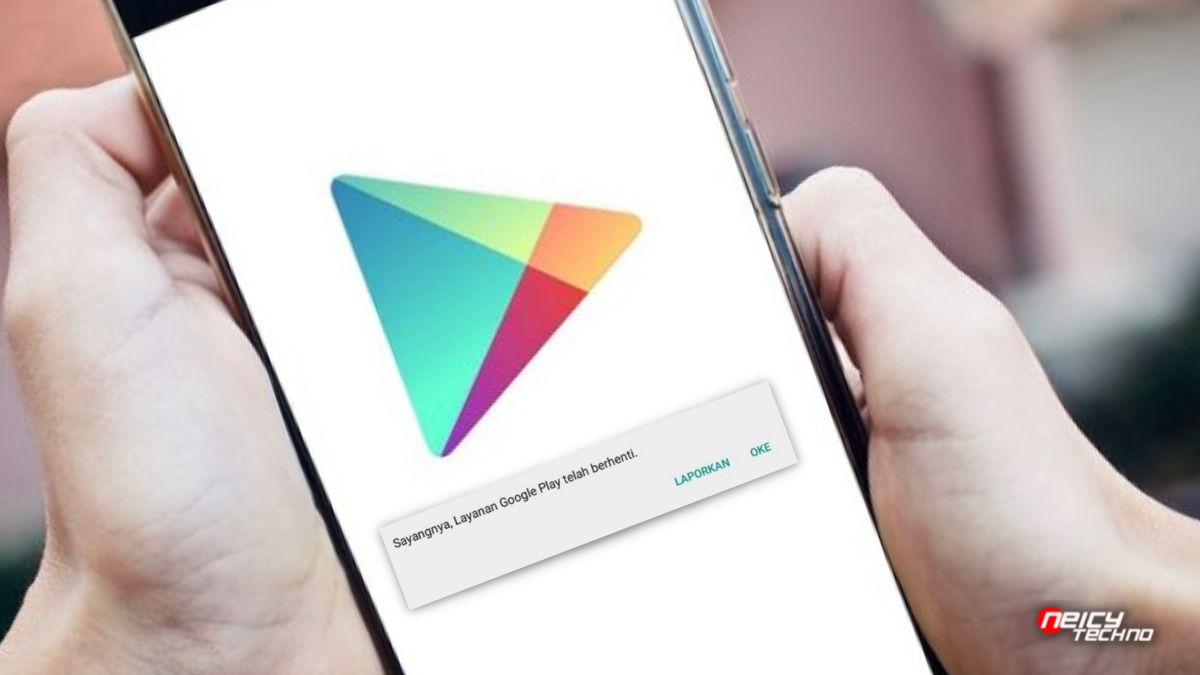
Google Play adalah salah satu toko aplikasi paling populer di dunia Android. Namun, terkadang pengguna dapat mengalami masalah ketika aplikasi ini tiba-tiba berhenti berfungsi.
Mengatasi Konflik dengan Aplikasi Lain
Ketika Google Play berhenti bekerja, penyebab umumnya adalah konflik aplikasi lain.
Uninstall Aplikasi Baru : jika baru saja menginstal aplikasi baru sebelum Google Play berhenti bekerja, coba uninstall aplikasi tersebut. Terkadang, aplikasi baru dapat menyebabkan konflik dengan Google Play.
Update Aplikasi : Pastikan semua aplikasi Anda selalu diperbarui. Kadang-kadang, versi lama aplikasi dapat menyebabkan masalah dengan Google Play.
Memeriksa Izin Aplikasi Google Play
Google Play memerlukan izin tertentu untuk berfungsi baik. Pastikan izin aplikasi telah diatur dengan benar dengan langkah-langkah berikut:
Buka Pengaturan : Masuk ke pengaturan ponsel Anda dan cari opsi Aplikasi atau Manajemen Aplikasi.
Cari Google Play : Temukan Google Play dalam daftar aplikasi yang terinstal.
Periksa Izin : Pastikan Google Play memiliki izin yang diperlukan, seperti akses internet, izin penyimpanan, dan lainnya.
Menggunakan Mode Pesawat untuk Memperbaiki
Jika masalah Google Play berlanjut, Anda bisa mencoba mengaktifkan Mode Pesawat untuk sementara. Ini dapat membantu memperbaiki masalah koneksi dan sinkronisasi. Berikut langkah-langkahnya:
Buka Pengaturan : Buka pengaturan ponsel Anda.
Nyalakan Mode Pesawat : Aktifkan Mode Pesawat dan biarkan selama beberapa detik.
Matikan Mode Pesawat : Nonaktifkan Mode Pesawat setelah beberapa detik. Ini akan memulihkan koneksi Anda.
Memeriksa Akun Google Anda
Kadang-kadang, masalah Google Play dapat terkait akun Google Anda. Pastikan akun Anda terhubung dengan benar:
Akun Google : Cari opsi Akun atau Akun Google dalam pengaturan.
Pilih Akun : Pastikan akun Google Anda terdaftar dan dihubungkan perangkat Anda.
Factory Reset sebagai Solusi Terakhir
Jika semua langkah di atas gagal, Factory Reset bisa menjadi solusi terakhir. Ini akan menghapus semua data di ponsel Anda, jadi pastikan untuk mencadangkan data Anda terlebih dahulu.
Cadangkan Data : Pergi ke opsi Cadangan & Reset dan cadangkan data Anda.
Factory Reset : Pilih opsi Factory Reset dan ikuti instruksi.
Mengatasi masalah Google Play yang berhenti bekerja bisa menjadi tugas yang menantang, tetapi langkah-langkah di atas, Anda memiliki peluang besar untuk memperbaikinya. Selalu pastikan untuk mencadangkan data Anda sebelum melakukan reset pabrik.
Memaksimalkan Performa Google Play

Google Play adalah pintu gerbang ke dunia aplikasi Android. Namun, terkadang kita menghadapi masalah saat aplikasi ini tiba-tiba berhenti berfungsi.
Mempercepat Pembaharuan Aplikasi
Salah satu alasan umum mengapa Google Play mungkin berhenti berfungsi adalah karena aplikasi yang perlu diperbarui. Pastikan aplikasi Anda selalu diperbarui ke versi terbaru. Anda dapat melakukan ini dengan membuka Google Play, pergi ke bagian Aplikasi & game saya, dan memeriksa apakah ada pembaruan yang tersedia. Pembaharuan ini seringkali mengatasi masalah kompatibilitas dan bug yang mungkin membuat Google Play berhenti bekerja.
Pastikan perangkat Anda memiliki koneksi internet yang stabil saat melakukan pembaruan. Jaringan yang lambat atau tidak stabil dapat menyebabkan pembaruan terhenti atau gagal. Pastikan Anda terhubung ke Wi-Fi yang baik atau memiliki paket data yang cukup.
Mengelola Unduhan dan Instalasi Aplikasi
Jika sering mengunduh banyak aplikasi sekaligus, ini bisa menjadi penyebab Google Play berhenti bekerja. Terlalu banyak unduhan dalam antrian dapat menyebabkan konflik. Pastikan Anda mengelola unduhan dan instalasi aplikasi dengan bijak. Hapus aplikasi yang tidak Anda gunakan lagi, dan pastikan hanya mengunduh aplikasi yang benar-benar Anda butuhkan.
Perhatikan penyimpanan perangkat Anda. Jika penyimpanan hampir penuh, ini juga dapat menghambat kinerja Google Play. Hapus file atau aplikasi yang tidak perlu, atau pindahkan mereka ke kartu SD jika perangkat Anda mendukungnya.
Memeriksa Kompatibilitas Perangkat
Kadang-kadang, Google Play mungkin berhenti bekerja karena aplikasi yang Anda coba instal tidak kompatibel perangkat Anda. Pastikan Anda hanya mengunduh aplikasi yang sesuai dengan versi Android perangkat Anda. Jika memiliki perangkat lama, beberapa aplikasi mungkin tidak lagi didukung.
Mengoptimalkan Koneksi Internet Anda
Koneksi internet yang buruk atau lambat bisa menjadi penyebab Google Play berhenti berfungsi. Pastikan Anda memiliki koneksi internet yang stabil dan cepat saat menggunakan Google Play. Jika menggunakan Wi-Fi, pastikan sinyalnya kuat. Jika menggunakan data seluler, pastikan Anda memiliki cukup kuota dan sinyal yang baik.
Menggunakan VPN dengan Bijak
Beberapa pengguna mungkin menggunakan VPN untuk mengakses konten terbatas geografis. Namun, penggunaan VPN yang tidak tepat dapat menyebabkan masalah dengan Google Play. Pastikan VPN Anda dikonfigurasi dengan benar, dan jika menghadapi masalah, coba matikan VPN sementara saat menggunakan Google Play.
Kesimpulan cara mengatasi Google Play Stop Working
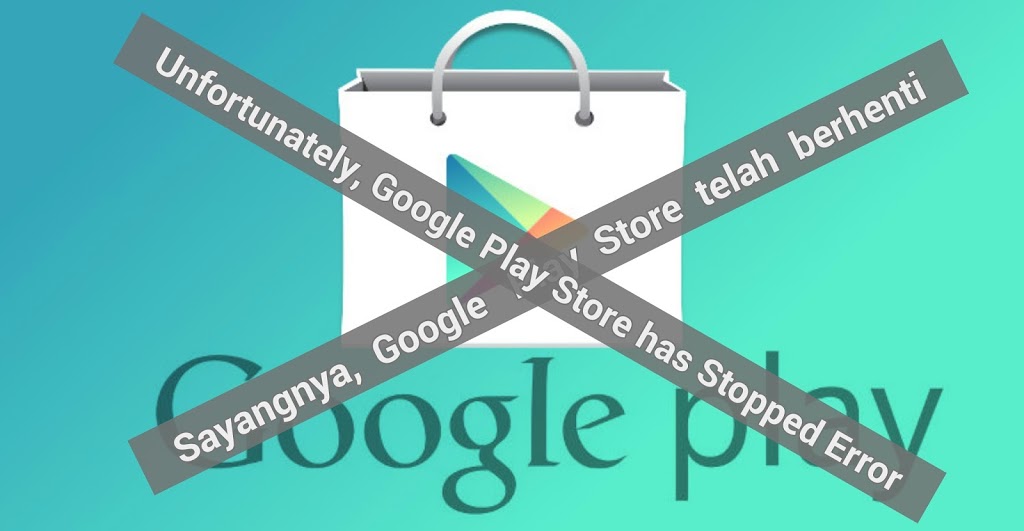
Google Play Store adalah toko aplikasi utama untuk perangkat Android, tetapi terkadang masalah muncul, seperti ketika Google Play tiba-tiba berhenti bekerja. Untungnya, ada beberapa cara untuk mengatasi masalah ini.
Menghapus Cache dan Data Google Play
Menghapus cache dan data Google Play Store adalah langkah pertama yang bisa Anda coba. Caranya cukup sederhana. Buka Pengaturan > Aplikasi > Google Play Store, lalu pilih Hapus Cache dan Hapus Data. Ini dapat membantu menghilangkan masalah yang terkait dengan data yang rusak.
Perbarui Google Play Store
Seringkali, perangkat Anda membutuhkan pembaruan untuk Google Play Store. Buka aplikasi Play Store, buka menu dan pilih Versi Play Store. Jika ada pembaruan yang tersedia, instal pembaruan tersebut. Hal ini bisa membantu mengatasi masalah yang terkait dengan versi lama aplikasi.
Hapus dan Pasang Ulang Akun Google
Kadang-kadang, masalah terkait akun Google dapat mempengaruhi Google Play. Anda dapat mencoba menghapus akun Google dari perangkat Anda dan kemudian menambahkannya kembali. Caranya, buka Pengaturan > Akun > Google, lalu pilih akun yang ingin Anda hapus.
Periksa Koneksi Internet
Pastikan perangkat Anda terhubung ke internet baik. Terkadang, masalah ini muncul karena koneksi yang lemah atau terputus. Cobalah untuk menyambungkan kembali ke Wi-Fi atau data seluler yang stabil.
Restart Perangkat
Jika semua langkah di atas tidak berhasil, mencoba untuk me-restart perangkat Anda bisa menjadi solusi terakhir. Ini dapat membantu membersihkan segala sesuatu yang mungkin terganggu dalam sistem.
Mengatasi masalah Google Play Stop Working bisa menjadi hal yang cukup menjengkelkan, tetapi langkah-langkah sederhana di atas, Anda bisa mencoba memperbaikinya sendiri. Jangan ragu untuk mencoba beberapa langkah ini secara berurutan, dan semoga masalah Anda segera teratasi.
